Gmail插件¶
*Gmail插件*集成了Odoo数据库和Gmail收件箱,用户可以在Gmail与Odoo间追踪所有工作,不会丢失任何信息。
Odoo云端用户¶
对于在Odoo云端(或Odoo.sh)托管的数据库,请按照以下步骤配置Gmail插件。
安装Gmail插件¶
首先,登录要连接至Odoo的Gmail账户。
在Gmail收件箱中,单击右侧面板上的加号图标,以获取附加组件。如果侧面板不可见,单击收件箱右下角的箭头图标,即可显示。
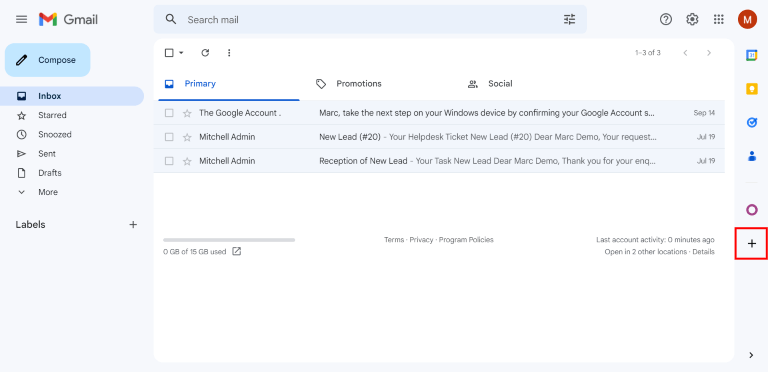
然后,使用搜索栏搜索`Odoo`,并找到:guilabel:Odoo收件箱外接程序。
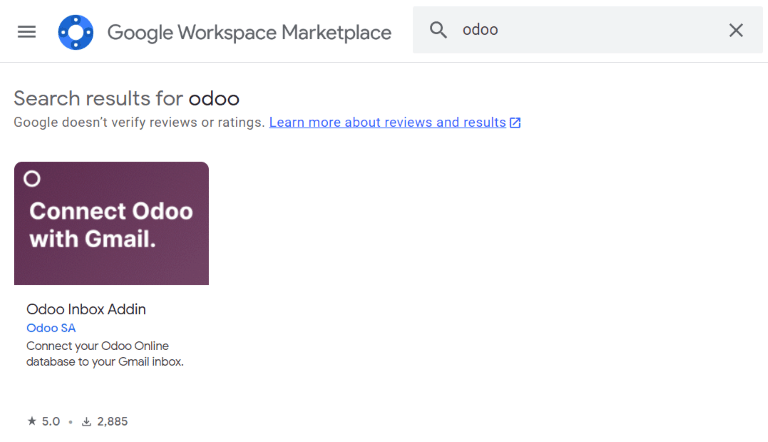
或者,直接转到`Google Workspace Marketplace <https://workspace.google.com/marketplace/app/odoo_inbox_addin/873497133275>`_中的:guilabel:`Odoo收件箱外接程序`页面。
找到插件后,点击:guilabel:安装,然后点击:guilabel:继续,开始安装。
选择要连接至Odoo的Gmail账户,然后点击:guilabel:允许,以允许Odoo访问谷歌账户。谷歌将显示确定安装成功的弹窗。
配置Odoo数据库¶
须在Odoo数据库中启用:guilabel:邮件插件`功能,以使用Gmail插件。要启用该功能,转到:menuselection:`设置-->一般设置。在:guilabel:集成`部分,激活:guilabel:`邮件插件,然后点击:guilabel:保存。
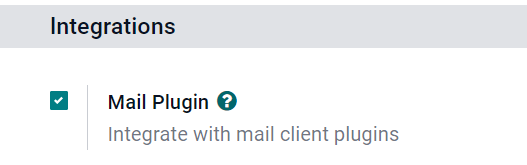
配置Gmail收件箱¶
在Gmail收件箱中,在右侧面板可以看到紫色的Odoo图标。点击Odoo图标,打开Odoo插件窗口。然后,单击收件箱中的任何邮件。点击插件窗口中的:guilabel:授权访问,授权Odoo访问Gmail收件箱。
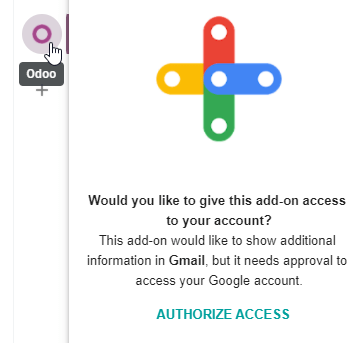
点击:guilabel:登录。输入要连接至Gmail收件箱的Odoo数据库的URL,然后登录数据库。
注解
使用数据库的一般URL,而非特定页面的URL。例如,应使用`https://mycompany.odoo.com`,而不是`https://mycompany.odoo.com/web#cids=1&action=menu`。
最后,点击:guilabel:允许,以允许Gmail访问Odoo数据库。浏览器将显示:guilabel:`成功!`信息。关闭窗口。Gmail收件箱与Odoo数据库已连接。
Odoo自主托管用户¶
对于在Odoo云端(或Odoo.sh)以外的服务器上托管的数据库,请按以下步骤配置Gmail插件。
注解
作为其安全指南的一部分,谷歌要求外部程序创建者提供URL列表,用于外部程序发出的动作和重新定向。这样,通过确保(例如)无外部程序将用户重新定向至恶意网站,以此保护用户。(更多关于`谷歌应用程序脚本<https://developers.google.com/apps-script/manifest/allowlist-url>`_。)
由于Odoo只能列出`odoo.com`域,而非各自主托管客户的唯一服务器域,因此,自主托管客户无法从Google Workspace Marketplace安装Gmail插件。
安装Gmail插件¶
首先,访问`GitHub repository <https://github.com/odoo/mail-client-extensions>`_,查看Odoo 邮件插件。然后,点击绿色的:guilabel:代码`按钮,再点击:guilabel:`下载压缩文件,将邮件插件文件下载至电脑。

在电脑上打开压缩文件。转到:menuselection:mail-client-extensions-master --> gmail --> src --> views,使用任何文本编辑软件打开:file:`login.ts`文件,如记事本(Windows)、TextEdit(Mac)或Visual Studio Code。
删除:file:`login.ts`文件中的以下三行内容:
if (!/^https:\/\/([^\/?]*\.)?odoo\.com(\/|$)/.test(validatedUrl)) {
return notify("The URL must be a subdomain of odoo.com");
}
该操作将从Gmail插件程序中删除`odoo.com`域约束。
接下来,在 ZIP 文件中,转到 ,并打开名为 appsscript.json 的文件。在 urlFetchWhitelist 部分,将所有对 odoo.com 的引用替换为 Odoo 客户的唯一服务器域。
然后,在同一个 gmail 文件夹中,打开名为 README.md 的文件。按照 README.md 文件中的说明,将 Gmail 插件文件作为 Google 项目推送。
注解
计算机必须能够运行 Linux 命令,才能遵循 README.md 文件中的说明。
将谷歌项目分享至要连接至Odoo的Gmail账户。点击:guilabel:发布`和:guilabel:`Deploy from manifest。最后,点击:guilabel:Install the add-on,安装Gmail插件。
配置Odoo数据库¶
须在Odoo数据库中启用:guilabel:邮件插件`功能,以使用Gmail插件。要启用该功能,转到:menuselection:`设置-->一般设置。在:guilabel:集成`部分,激活:guilabel:`邮件插件,然后点击:guilabel:保存。
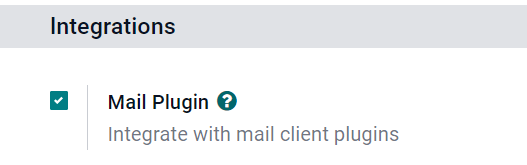
配置Gmail收件箱¶
在Gmail收件箱中,在右侧面板可以看到紫色的Odoo图标。点击Odoo图标,打开Odoo插件窗口。然后,单击收件箱中的任何邮件。点击插件窗口中的:guilabel:授权访问,授权Odoo访问Gmail收件箱。
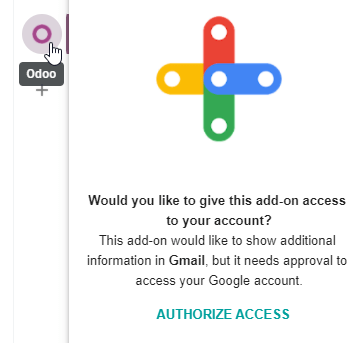
点击:guilabel:登录。输入要连接至Gmail收件箱的Odoo数据库的URL,然后登录数据库。
注解
使用数据库的一般URL,而非特定页面的URL。例如,应使用`https://mycompany.odoo.com`,而不是`https://mycompany.odoo.com/web#cids=1&action=menu`。
最后,点击:guilabel:允许,以允许Gmail访问Odoo数据库。浏览器将显示:guilabel:`成功!`信息。关闭窗口。Gmail收件箱与Odoo数据库已连接。